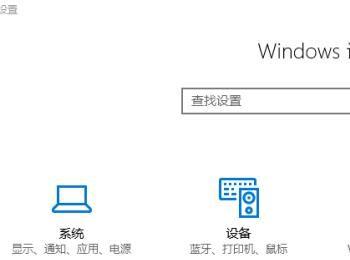Windows10里,如果我们想把常见的软件显示在任务栏上,该如何进行设置呢?

操作方法
-
01
右击任务栏,然后弹出一个对话框,在里面找到设置。
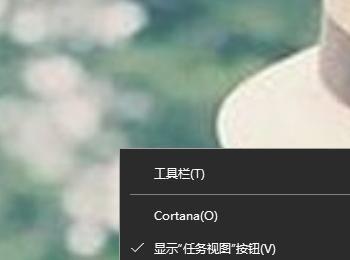
-
02
选择设置,就进入到任务栏的设置里了。
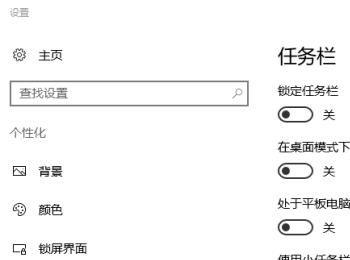
-
03
在后面的具体的设置里往下拉,找到通知区域,可以看到通知区域下方有选择哪些图标显示在任务栏上的选项。

-
04
进入到具体图标显示隐藏的设置中,把你想要显示在任务栏的图标打开吧。
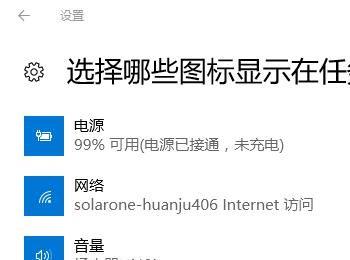
操作方法2
-
01
在开始菜单里找到设置选项。
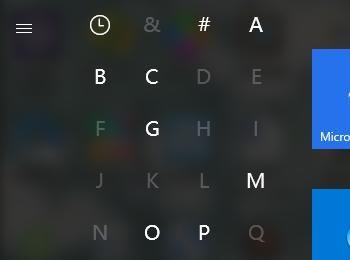
-
02
进入到windows设置,选择个性化。
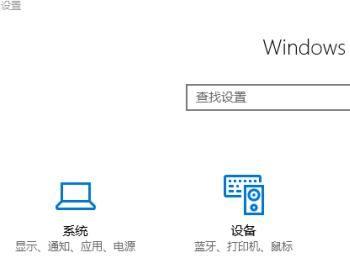
-
03
在个性化设置里找到任务栏。
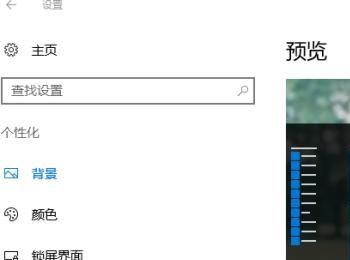
-
04
然后在任务栏里找到通知区域,点开选择哪些图标显示在任务栏进行操作。
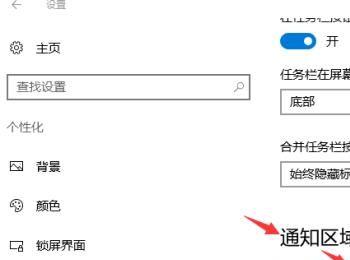
操作方法3
-
01
在任务栏里找到日期和时间。

-
02
右击日期和时间,弹出一个对话框,发现有一个自定义图标通知。
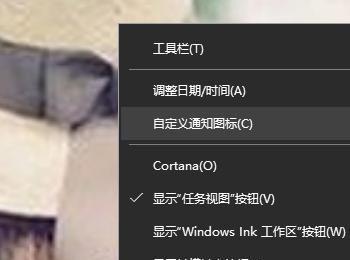
-
03
点击自定义图标通知就直接进入到任务栏的通知区域,然后选择哪些图标显示在任务栏的任务选项进行操作
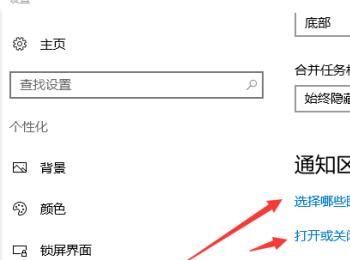
操作方法4
-
01
在任务栏找到通知选项。

-
02
点击通知选项,可以知道所有设置。
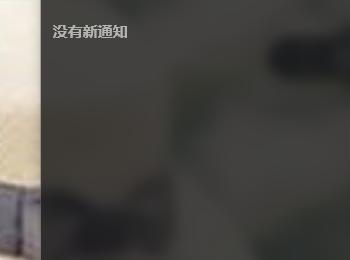
-
03
之后就进入到设置的主页面,然后选择个性化设置,选择任务栏,找到通知区域进行操作。